用品使い方サポート
Bluetooth機器が接続できない
考えられる原因
他のBluetooth機器が接続されている。
対処方法
接続したいBluetooth機器に切り替えてください。
- [HOME]キーを押す
![[HOME]キーを押す](images/pr3c056.png)
※画像は代表例です - [設定/情報]にタッチする
![[設定/情報]にタッチする](images/pr3c005.png)
- [Bluetooth設定]にタッチする
![[Bluetooth設定]にタッチする](images/pr3c013.png)
- 切り替える機器にタッチする
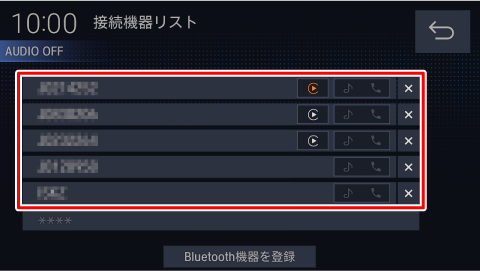
- 接続する機器の[
 ]、[
]、[  ]または[
]または[  ]にタッチする
]にタッチする
![接続する機器の[ボタン]、[ボタン]または[ボタン]にタッチする](images/pr3c024.png)

オーディオ機器/携帯電話接続 
携帯電話接続 
オーディオ機器接続 ※表は横スクロールできます
接続が完了するまで時間がかかることがあります。
考えられる原因
本機とBluetooth機器との接続ができない。
対処方法
本機とBluetooth機器双方の登録を削除し、再度、Bluetooth機器の登録をおこなってください。
Bluetooth機器の操作は、Bluetooth機器の取扱説明書をご確認ください。
- [HOME]キーを押す
![[HOME]キーを押す](images/pr3c056.png)
※画像は代表例です - [設定/情報]にタッチする
![[設定/情報]にタッチする](images/pr3c005.png)
- [Bluetooth設定]にタッチする
![[Bluetooth設定]にタッチする](images/pr3c013.png)
- 削除するBluetooth機器の[×]にタッチする
![削除するBluetooth機器の[ボタン]にタッチする](images/pr3c014.png)
- [消去する]にタッチする
![[消去する]にタッチする](images/pr3c015.png)
- Bluetooth機器側で本機の登録を削除する
- [設定/情報]にタッチする
![[設定/情報]にタッチする](images/pr3c005.png)
- [Bluetooth設定]にタッチする
![[Bluetooth設定]にタッチする](images/pr3c013.png)
- [Bluetooth機器を登録]にタッチする
![[Bluetooth機器を登録]にタッチする](images/pr3c016.png)
- 登録するBluetooth機器のBluetooth機能を“ON”にする
- 画面の表示にしたがう
- [確認]にタッチする
![[確認]にタッチする](images/pr3c017.png)
- 登録するBluetooth機器にタッチする
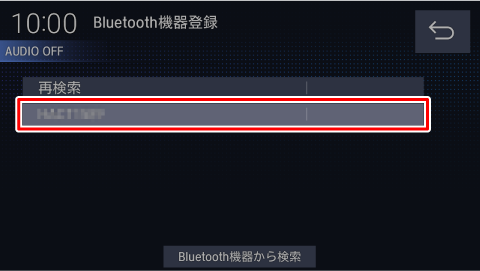
- Bluetooth機器から本機を検索する場合は、[Bluetooth機器から検索]をタッチし、お使いのBluetooth機器の画面にしたがって操作してください。
- ペアリング可能なBluetooth機器が表示されないときは[再検索]をタッチし、再度検索をおこなってください。
- 画面とBluetooth対応機器に表示されたパスキーが同一であることを確認し、Bluetooth機器からペアリングを開始する
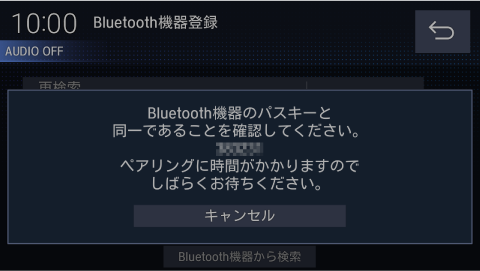
- 登録されたことを確認する
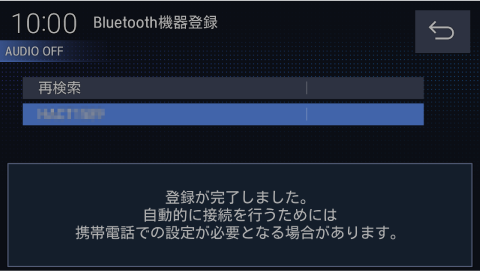
Wireless Apple CarPlay対応機器の場合、使用確認画面が表示されます。
Wi-Fi接続する場合は、[Wirelessで使用]にタッチすると、Apple CarPlay画面が表示されます。
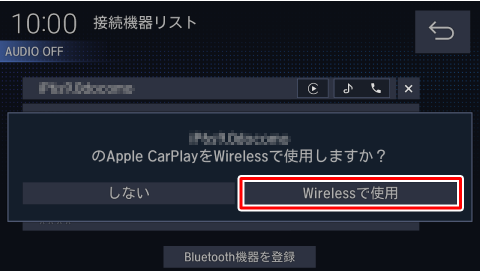
- Bluetooth対応機器は6台まで登録可能ですが、一度に接続できる台数は1台のみです。
- 携帯電話の再起動をおこなうことで、改善される場合があります。
